应用发布
应用发布
应用发布说明
堡垒机如果需要使用http/https/db及其它的c/s系统审计,需要使用应用发布系统,应用发布系统需要单独安装一台windows 2008或2012,在系统上安装麒麟应用发布系统,然后使用堡垒机对应用进行发布后使用。 应用发布可以审计一些使用https访问的安全设备、数据库、C/S系统的操作及权限。
应用发布安装步骤
应用发布安装步骤主要分为六步 1. 安装一台纯净的windows 2008R2 或2012系统 2. 在windows上安装依赖包 .net 4.0(压缩包里有) 3. 在windows上安装应用发布程序(程序包中的Freesvr.exe) 4. 在windows上安装授权程序SecloudApp_Server_1.0 5. 在windows上安装需要发布的应用(比如chrome、plsql、navicat等) 6. 登录堡垒机页面进行配置 一. 安装一台纯净的windows 2008r2 应用发布系统需要安装一些依赖包并且会创建很多帐号,因此不建议应用发布与其它业务主机混合使用同一台主机,建议单独安装一台纯净的windows 2008r2系统,系统安装后需要设置RDP断开会话自动注销,不然时间长会出现内存满系统卡死的情况,设置方法如下: 按开始—输入“gpedit.msc”,打开“本地组策略编辑器”。
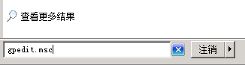
依次打开“计算机配置”—“管理模板”—“Windows组件”。
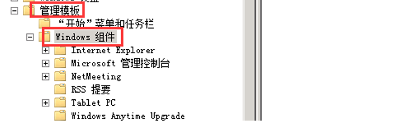
在windows组件中找到“远程桌面服务”—“远程桌面会话主机”—“会话时间限制”,右侧,双击“设置已中断会话的时间限制”。
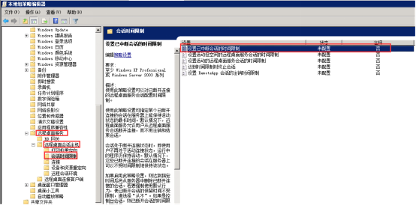
选择“已启用”,在结束已断开连接的会话,选择5分钟(可以设置1分钟、5分钟、10分钟、15分钟、30分钟、1小时、2小时、3小时、1天、2天),点击应用。

当Windows 2003和2008系统直接按右上角关闭退出远程桌面时,按照以上设置后,将在5分钟后自动注销之前直接关闭远程桌面后退出的会话。
二. 在2008R2上安装依赖包 .net 4.0(程序包依赖包目录有) 将应用发布程序包上传并解压,首先需要安装依赖包(有的系统镜像自带.net 4.0,如果安装过程中提示已经有更高版本,可以不在安装) 程序依赖包如下:

三. 在2008R2上安装应用发布程序(程序包中的Freesvr.exe) 双击应用发布目录中的Freesvr.exe程序,只需要点击下一步,下一步,并且在设置堡垒机IP对话框出现时,填入正确的堡垒机IP即可。
四. 在2008R2上安装压缩包中的SecloudApp_Server_1.0,只需要下一步下一步即可,安装后重启程序
五. 在2008r2上安装需要发布的应用(比如chrome、plsql、navicat等) 在发布应用前,必须在2008R上上正确安装应用程序并且可以保证正常使用,比如如果用户要使用firefox,则必须先在应用发布上安装firefox,注意安装程序的时候,需要选择所有用户可运行,不可选择只允许本用户运行
六. 登录堡垒机页面进行配置
使用admin登录堡垒机前台在应用管理-应用程序 菜单,把安装的应用程序进行录入,注意程序地址必须与应用发布上安装的实际地址一对待,自动登录数字,请见附件一中程序表格,如果您的程序不在附件一中,则自动登录写0,图标可以在应用图标中上传。
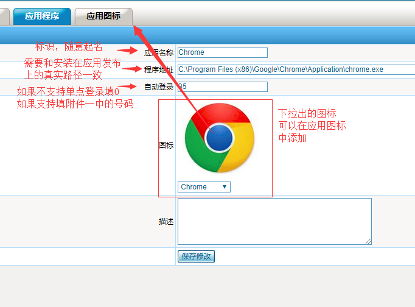
使用admin用户登录堡垒机前台,在 资源管理-资产管理 菜单,把应用发布的主机加到设备列表中,并且增加一个登录类型为应用发布的用户(用户名为空用户):
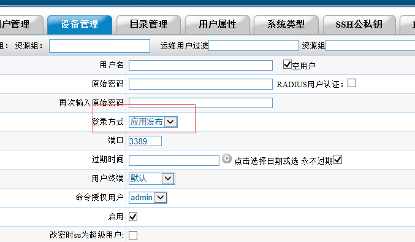
到菜单 应用发布-应用发布中,点添加按钮,在服务器名称中输入一个可记录的字符串,在应用发布IP中可以下拉出上一步的服务器,点保存修改按钮(注意,如果上一步没做,这一步下拉不出来应用发布服务器的IP)
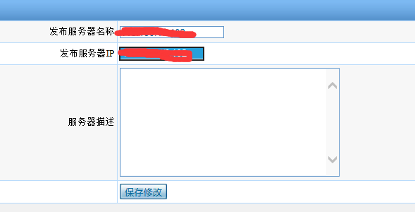
先点击 同步帐号 按钮,帐号即可以同步到应用发布的服务器上,如果弹出帐号同步成功则做下一步
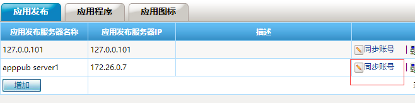
在点击应用发布按钮,可以添加的新的应用到这台服务器(注,非默认的应用,需要到应用程序中添加,添加后才能在应用发布中下拉找到)

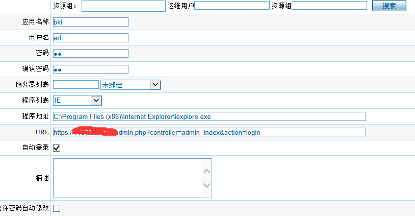
应用添加好后,即可进行授权,简单的授权可以直接在应用下面的用户中勾选
应用发布运维人员使用
运维人员被授予应用发布使用权限后,使用堡垒机web用户和密码登录到堡垒机,点击应用发布菜单,找到想要使用的应用 点击应用前方的HTML5图标或MSTSC图标即可使用

应用发布运维人员复制粘贴文件
应用发布服务器支持私有文件夹,用户可以在运行应用程序的时候,把数据存在私有文件夹里,然后从私有文件夹复制到PC端,也可以将PC端的文件复制到私有文件夹再使用程序调用。 应用发布的私有文件夹目录位置为: c:\freesvr\userdir\pravite\web用户名\ 后面的web用户名即登录堡垒机web时使用的用户名,比如admin用户的私有文件夹就是c:\freesvr\userdir\pravite\admin\
1.把应用发布上的文件复制到本地PC
使用某个应用时,将需要保存的文件保存到用户的私有文件夹中,以admin为例,保存在c:\freesvr\userdir\pravite\admin\ 中
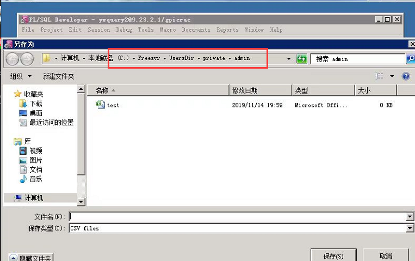
使用桌面方式登录应用发布,即登录堡垒机前台页面,在应用发布菜单找到保存数据的应用发布服务器,点击这台服务器最右边的windows桌面按钮:
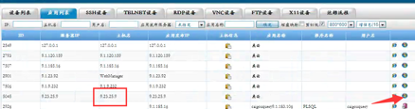
系统会打开应用发布的整体界面,左边为可自动登录程序,右边为不可自动登录程序和公有私有文件夹,点击prviate文件夹即可打开私有文件夹

在私有文件夹中会有用户保存的所有文件,可以进行点击文件后占复制菜单,然后即可粘到PC端。

2.从PC端到应用发布
使用桌面方式登录应用发布,即登录堡垒机前台页面,在应用发布菜单想要上传文件的应用发布服务器,点击这台服务器最右边的windows桌面按钮:

系统会打开应用发布的整体界面,左边为可自动登录程序,右边为不可自动登录程序和公有私有文件夹,点击prviate文件夹即可打开私有文件夹
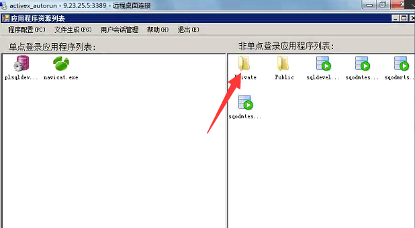
先在本机找到想要复制的文件,并且选择复制,然后打开应用发布私有文件夹窗口,点粘贴即可复制到应用发布上。
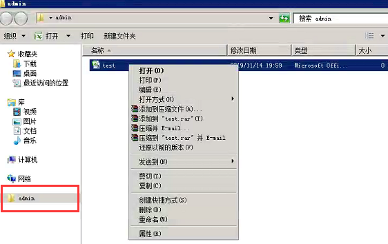
应用发布设置中文输入
1.使用administrator登录应用发布服务器,在上面安装搜狗或其它中文输入法。 2.打开控制面板-语言设置-高级,按如下图进行设置
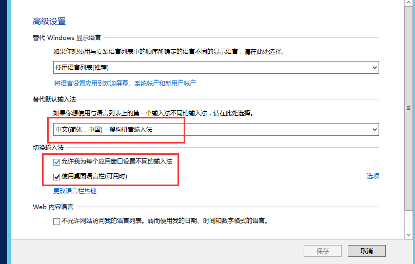
3.运维人员登录后,直接打开中文,可使用shift键进行切换
火狐及google密码代填说明
应用发布解压包中包含如下文件:
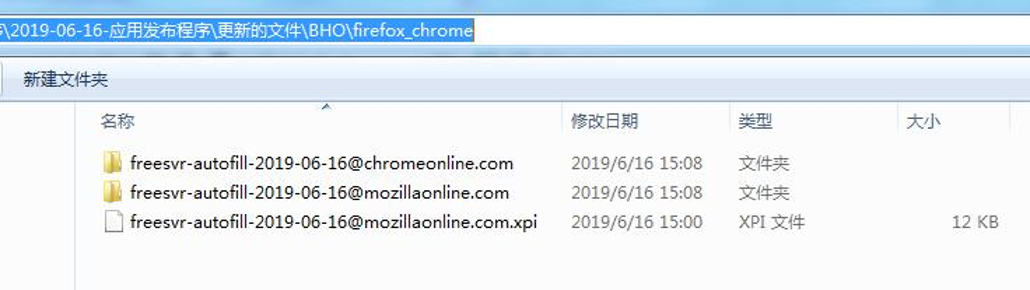
freesvr-autofil-2019-06-16@chromeonline.com : 用于 chrome 插件安装 freesvr-autofil-2019-06-16@mozilaonline.com : 用于 新用户的 Firefox插件安装 freesvr-autofil-2019-06-16@mozilaonline.com .xpi: 用户当前用户的Firefox插件安装 将这个文件复制到c:\freesvr 目录
安装说明:
【1】自动安装Firefox密码代填插件: 首先在应用发布上安装firefox,firefox安装时需要选择为所有用户使用,安装后拷贝文件夹freesvr-autofil-2019-06-16@ mozilaonline.com 到Firefox的安装目录下面的:distribution\extensions 下面,如火狐: C:\Program Files (x86)\Mozila Firefox\distribution\extensions 完成如上安装后,后面所有从堡垒机同步安装的新用户都会自动安装代填插件并且实现代填。
【2】手工安装插件:
如果windows上的用户是在复制插件后创建,则不需要手工创建这一步,如果用户是在插件复制前创建则需要手工安装插件。
通过应用发布打开firefox时如果不能代替,则点击firefox的菜单,找到 附加组件按钮
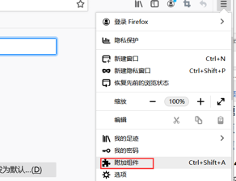
然后点击左侧插件后,点击右边的设置按钮,在弹出的下拉中点击从文件安装
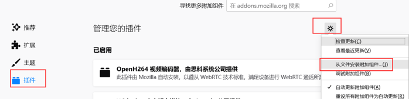
找到c:\freesvr\火狐谷歌浏览器密码代填插件\freesvr-autofil-2019-06-16@ mozilaonline.com .xpi 文件点确定按钮即可。
【3】chrome安装插件:
打开chrome浏览器:
输入网址: chrome://extensions/,并启用开发者模式
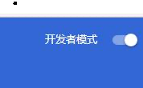
点击 “加载已解压的扩展程序”,并选择目录 “火狐谷歌浏览器密码代填插件freesvr-autofil-2019-06-16@ chromeonline.com\”
